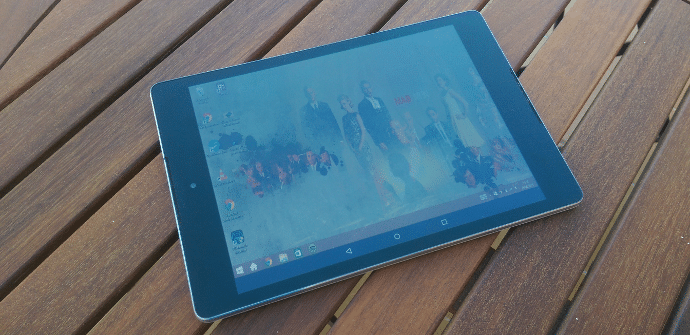
La comunicación entre diferentes dispositivos informáticos es un terreno que puede darnos mucho juego y no siempre desde el punto de vista de lo anecdótico, también sirve a veces a intereses prácticos. Hoy os mostramos cómo vincular el PC con una tablet o smartphone Android, de modo que podamos utilizar el terminal móvil para manejar el ordenador, bien sea a modo de teclado, mando para videojuegos, ratón o en muchas otras variantes.
Por diferentes motivos, puede ocurrir que necesitemos utilizar algún método de input para el ordenador y no dispongamos de él, o simplemente, que nos resulte más cómodo manejar el sistema desde el móvil o la tableta por encontrarnos alejados de la pantalla. Hay una forma muy sencilla de llevar esto a cabo: con Monect PC Remote. sólo debemos instalar una app en nuestro Android, los divers precisos en el ordenador y vincular ambos vía WiFi o Bluetooth. Os enseñamos cómo.
Descargar la app en la Play Store y los Drivers
El primer paso es descargar la app Monect PC Remote en la tienda de aplicaciones de Google. El servicio es gratuito, aunque tiene anuncios y su interfaz es como de los años 90. Aún así, funciona a la perfección.
La propia ficha de la aplicación en la Play Store nos dirige al sitio web de Monect donde podemos descargar el complemento para sincronizar Android y PC. Sólo debéis seguir este enlace desde el ordenador para llegar a la página oficial de Monect y clicar en ‘Installation Program’. Como podréis ver en dicha web, la app funciona también en iOS y Windows Phone, sin embargo, nosotros sólo la hemos probado en Android, pero en otros sistemas tampoco debería dar problemas.
Sincronizar el ordenador y la tableta
El portátil con el que estoy trabajando es bastante rudimentario y no tiene Bluetooth, así que he vinculado mi ordenador y la tablet a través de la conexión WiFi. El programa de Windows que instalamos viene preparado por defecto para dejarse reconocer por cualquier dispositivo que tenga la aplicación instalada, aunque podemos modificar este parámetro si queremos.

Lo que necesitamos ahora es escanear los equipos disponibles (en la misma red WiFi) desde la tableta. En el panel principal hay un botón en el que pone ‘Scan’, le damos y debería aparecer el nombre de nuestro ordenador tal y como vemos en la imagen.
Todas las funciones que Monect nos permite
Monect nos va a permitir trabajar de forma conjunta con el PC y la tableta en una buena cantidad de tareas. En la imagen de abajo veréis todas ellas.

Se puede utilizar la tablet como pantalla espejo del ordenador, proyectar imágenes que tengamos dentro de Android en el PC, intercambiar datos entre los dos equipos, navegar por el sistema de carpetas de Windows desde la pantalla táctil, emplear el móvil para jugar a juegos de carreras, genéricos o al GTA V, título para el que trae controles optimizados, utilizar nuestro Android como teclado alfabético o numérico, manejar Powerpoint, etc.

Sin duda, se trata de una app repleta de interesantes recursos, de la que aquellos que trabajan con numerosos dispositivos en el día a día podrán sacar un tremendo partido.
me gusta esta super